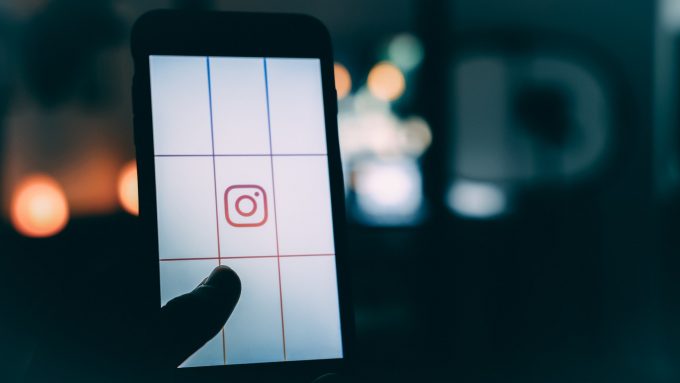¿Has utilizado ya la nueva función de Sticker Quiz en Instagram?
Este nuevo formato para ser usado en Instagram Stories es una manera de interactuar con tus seguidores o clientes (si hablamos a nivel empresarial) de manera sencilla y divertida. Con los Sticker Quiz de Instagram promovemos una acción de manera bidireccional con los usuarios, y por lo tanto, quien participa pueda sentirse escuchado o en contacto directo con la marca o influencer.
A través de este formato interactivo, podemos preguntar a nuestros seguidores entre diferentes opciones. Por ejemplo se tiene la posibilidad de votar una de las opciones dadas en la encuesta y posteriormente ver el número de votantes y publicar la respuesta correcta.
A continuación te explicamos cómo utilizarlo para sacarle el máximo provecho de manera personal y para hacer concursos a nivel empresarial.
Cómo utilizar el Sticker Quiz de Instagram paso a paso:
1.- En primer lugar se tendrá que acceder a historias de Instagram, donde se encontrará la opción de cuestionario.
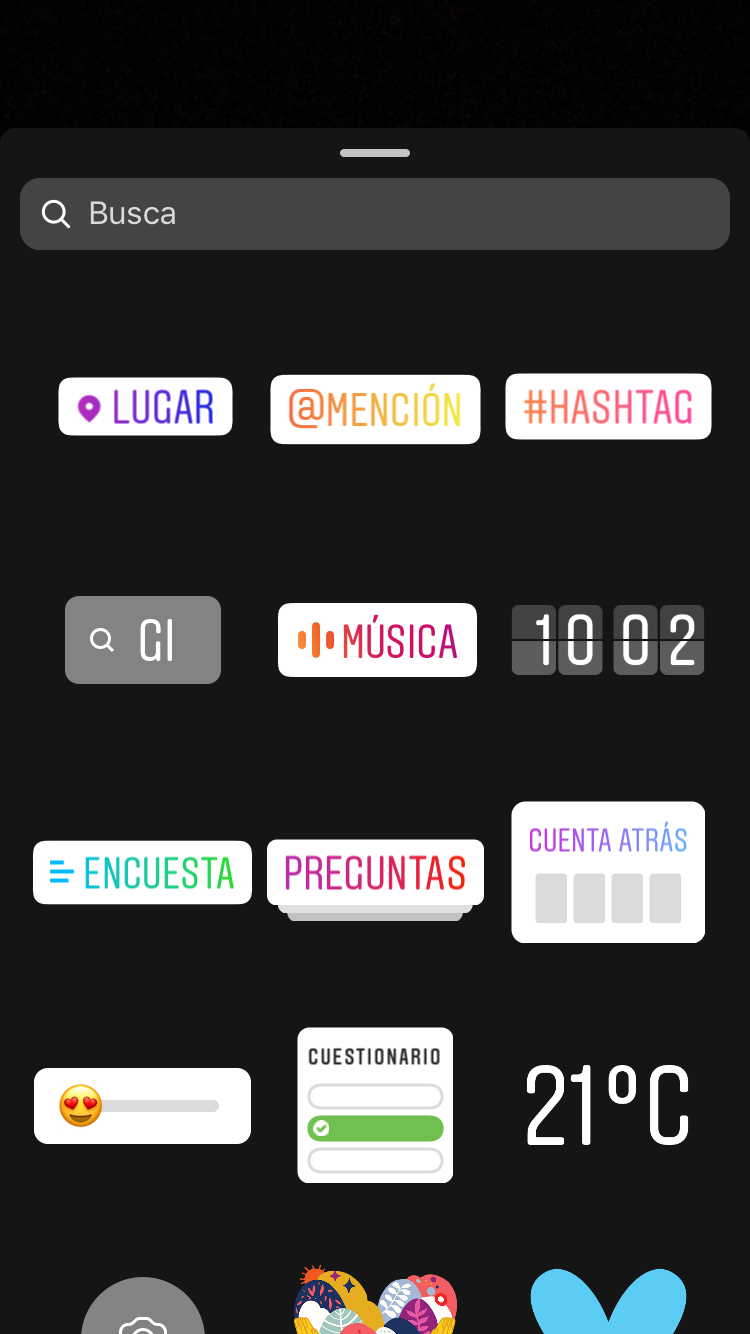
Este cuestionario es totalmente personalizado, pudiendo tanto insertarse sobre fotografía como sobre un vídeo. Ofrece la posibilidad de cambiar el color del cuestionario pulsando en la rueda de colores de la parte superior de la pantalla y también se puede elegir entre cuatro opciones de respuesta como máximo.
2.- Una vez insertado el cuestionario en nuestra historia, te da a elegir entre las diferentes opciones que se quiera añadir.
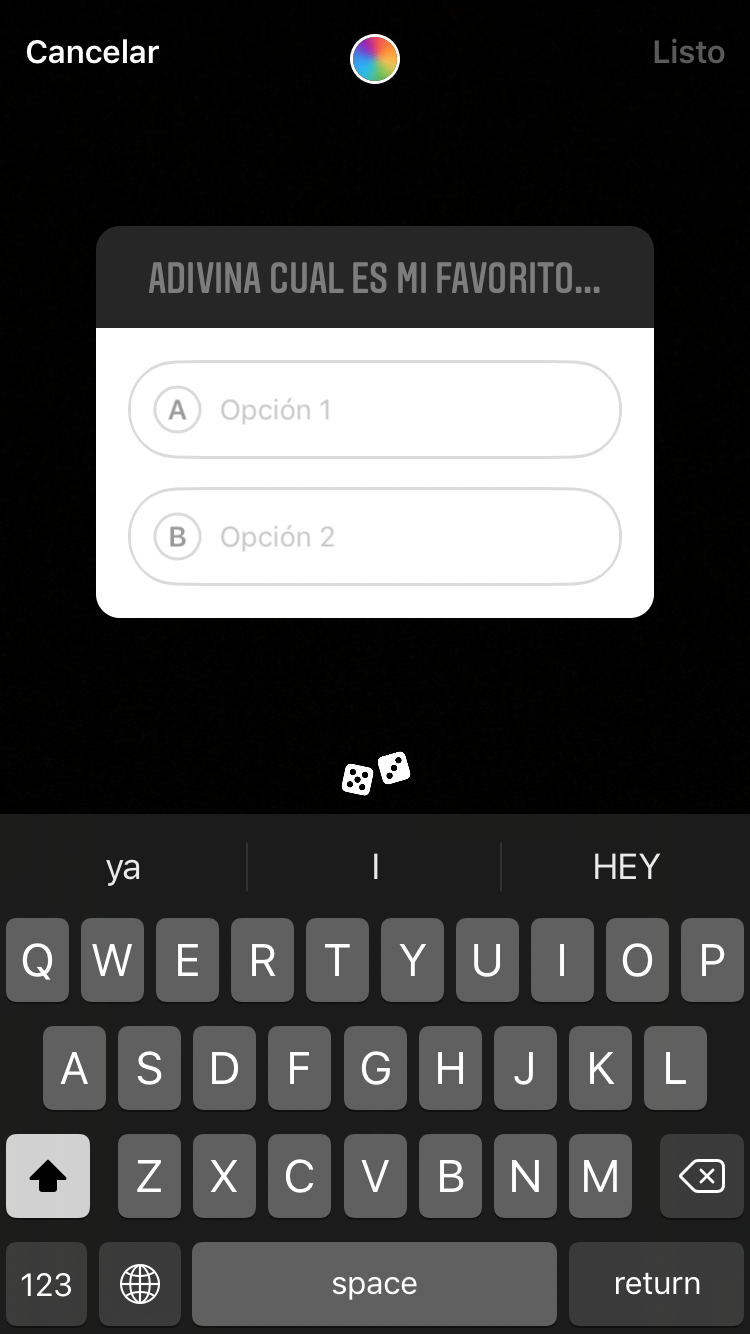
Simplemente habría que escribir y después se te dará la posibilidad de añadir más opciones como respuesta. Recuerda, hasta 4.
3.-Por último, tendrías que elegir la opción que sea la correcta, la cual se marcaría en verde y la gente vería más tarde en cuanto voten y cuándo tu mismo desde tu cuenta compartas los resultados.
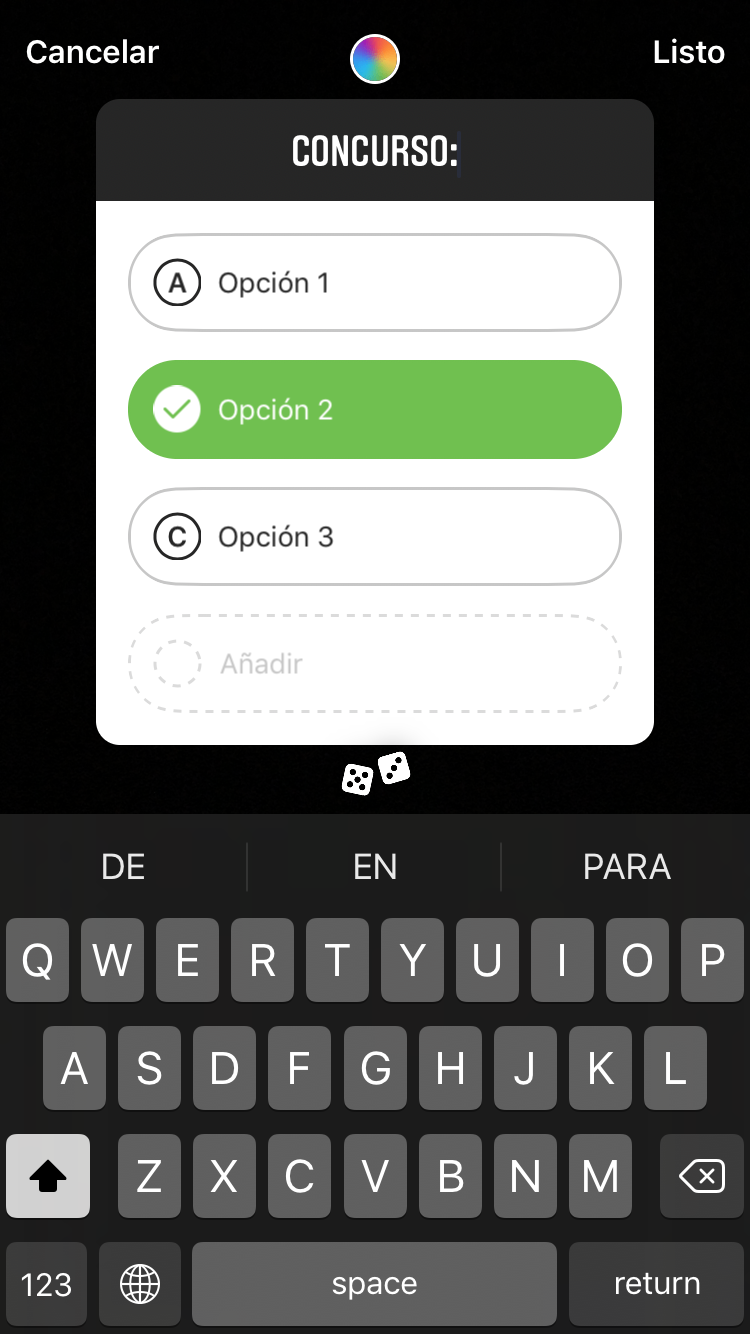
Nada más el seguidor vote, podrá ver la opción que está ganando y también la opción que se marcó como correcta. Por otro lado, para ver el número de espectadores y votos, simplemente tendría que deslizarse la historia hacia arriba para ver estos resultados.
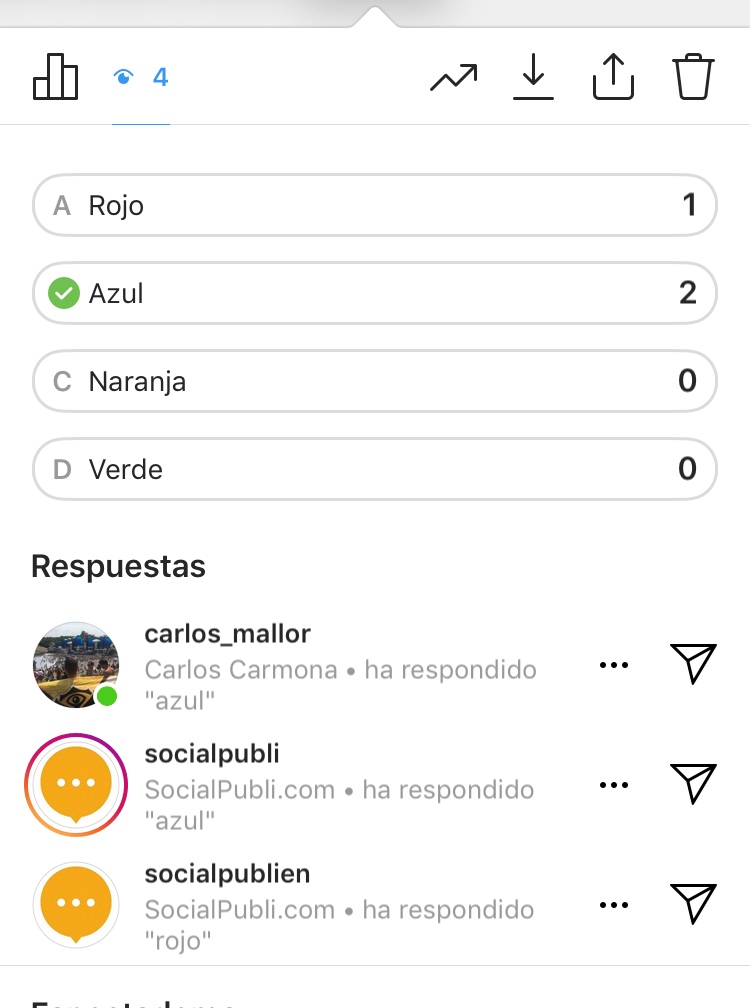
En el siguiente ejemplo, vemos cómo sería cuando los seguidores están interaccionando con los Sticker Quiz de Instagram:
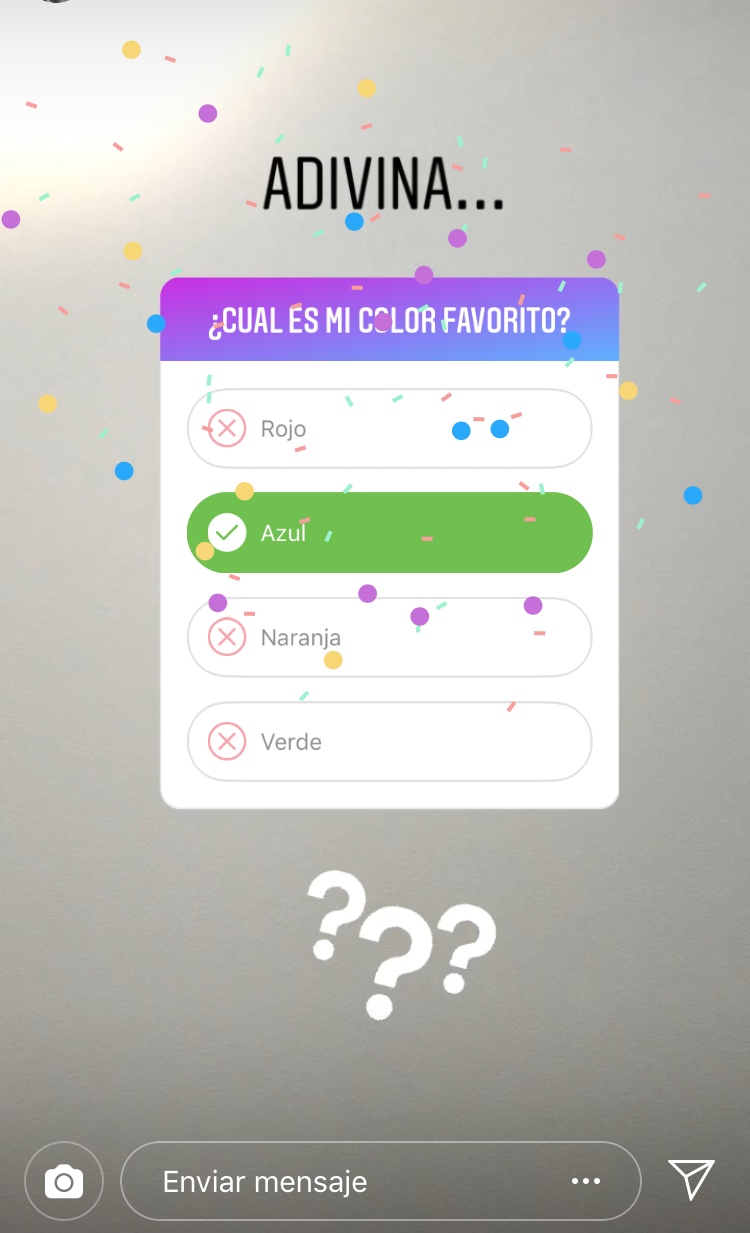
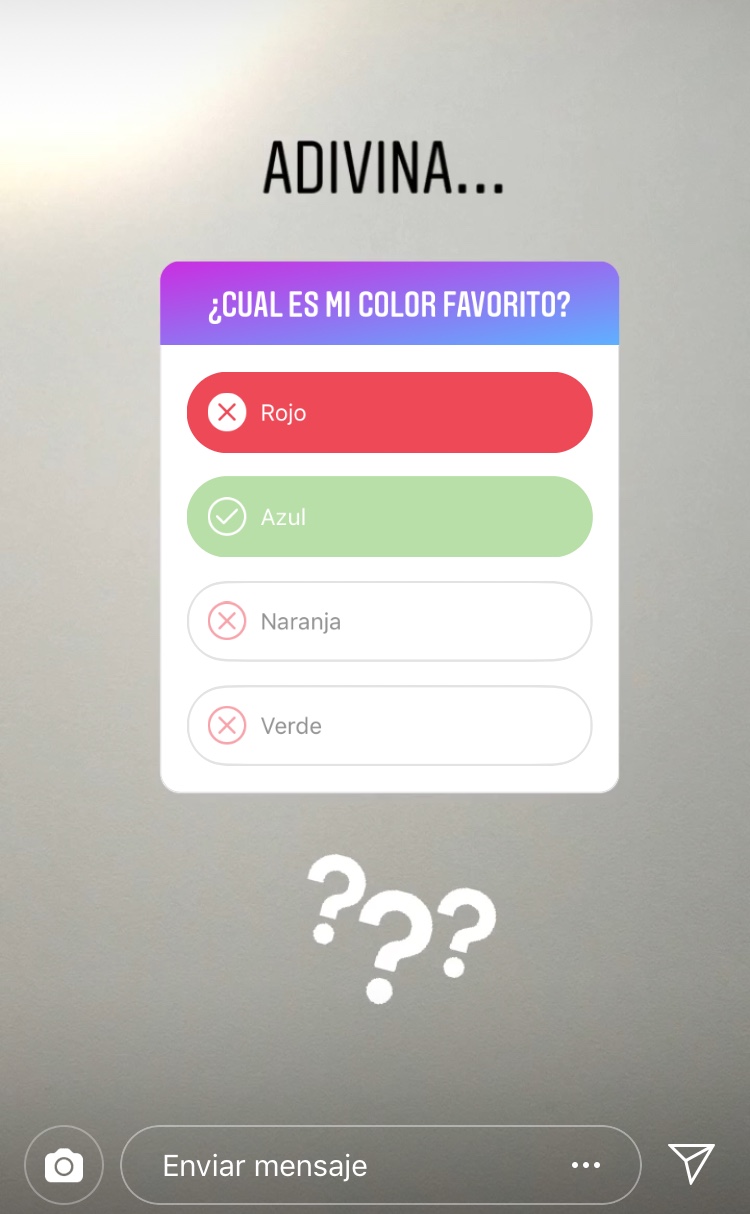
Tanto si marcamos la opción correcta, como si no, tendremos la posibilidad de ver cuál es la que se marcó por la persona que lanzó la historia.
Cómo utilizar el Sticker Quiz de Instagram para la creación de concursos para empresas.
Utilizar el Sticker Quiz para estrategias de marca es una genial opción para interactuar con sus seguidores haciendo preguntas como en qué año lanzaron un determinado producto o en que países está presente la marca, por poner solo dos ejemplos.
Numerosas empresas utilizan Sticker Quiz para interactuar con su público, generando de esta manera más engagement en sus stories.
También pueden utilizar este tipo de gadgets de Instagram para crear concursos de Instagram Stories y generar emoción en torno a nuevas campañas y lanzamientos de productos, o para recopilar comentarios y educar a su público sobre su negocio y sus productos. Los sorteos de una marca pueden convertirse en mucho más interesantes, pues el usuario tendría como handicap acertar la respuesta, lo cual tiene más emoción que un sorteo en el que simplemente se hace un comentario en un post.
Otro uso sería que una empresa utilizase estas historias para informar a la gente sobre, por ejemplo en el caso de una empresa de cosmética, una rutina de cuidado de la piel por la mañana o cómo maquillarse para un evento especial, vendiendo indirectamente los productos indispensables para este tipo de tratamientos o cuidados.
Por lo tanto e independientemente del uso que demos al Sticker Quiz, es un hecho que este formato ofrece una nueva opción creativa para que las empresas aumenten su compromiso a través de las historias de Instagram.
Y tú, ¿ya has usado el Sticker Quiz de Instagram?
¡Cuéntanos en los comentarios en qué situación o de que manera lo has usado y qué te ha parecido!